لا تعمل مكالمات Facebook Messenger الصوتية والمرئية على جهاز الكمبيوتر
في الوقت الحاضر ، لا تعد وسائل التواصل الاجتماعي(Social Media) مجرد منصة لمشاركة صورك ولكنها أداة للمحترفين. كان هناك نوع من الفصل يحدث في السنوات القليلة الماضية ، إنستغرام(Instagram) للمتعة ، والفيسبوك(Facebook) للجميع. بصرف النظر(Apart) عن التسويق الذكي من الشركة الأم ، Facebook ، هناك بعض الأسباب المنطقية التي تجعل Facebook أكثر احترافًا وهذا هو Messenger . ومع ذلك ، أبلغ العديد من المستخدمين عن مشكلات تتعلق بالاتصال وفي هذه المقالة ، سنرى ما يمكنك فعله إذا كان Facebook Messenger Voice and Video Call لا يعمل على جهاز الكمبيوتر الشخصي الذي يعمل بنظام Windows.
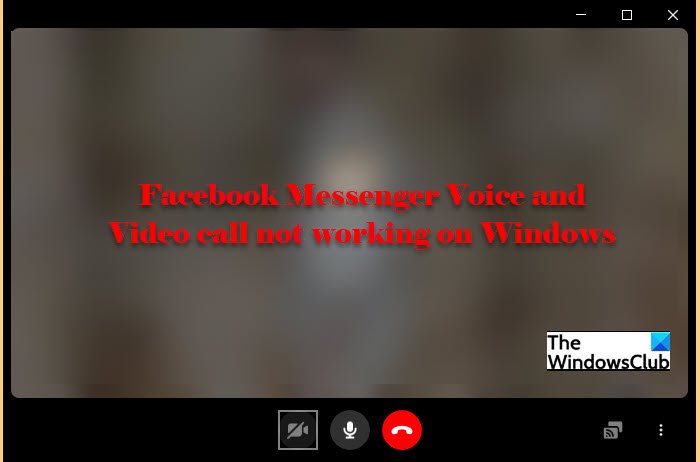
(Facebook Messenger Voice)لا تعمل مكالمات Facebook Messenger (Video)الصوتية والمرئية
لا يهم إذا كنت تستخدم إصدار سطح المكتب من Facebook Messenger(Facebook Messenger Desktop) أو إصدار الويب ، فستعمل حلولنا على تصحيح المشكلة في أي من الحالتين. هذه هي الأشياء التي يمكنك القيام بها لإصلاح Facebook Messenger Voice and Video call لا يعمل على Windows .
- أعد تشغيل أجهزتك
- تكوين إعدادات الخصوصية
- قم بإلغاء حظر Messenger
- تحقق من المستعرض الخاص بك
دعونا نتحدث عنها بالتفصيل.
1] أعد تشغيل أجهزتك
في بعض الأحيان ، يمكن أن تؤدي إعادة التشغيل وحدها إلى حل المشكلة. ومع ذلك ، هناك بعض الأشياء التي عليك القيام بها لحل المشكلة بكفاءة. بادئ ذي بدء ، أغلق تطبيق (First)Facebook messenger الخاص بك ، أو إذا كنت تستخدم المتصفح ، فأغلق علامة التبويب ثم أغلق المتصفح. الآن ، افتح Facebook messenger ومعرفة ما إذا تم حل المشكلة.
إذا استمرت المشكلة ، فأعد تشغيل الكمبيوتر وجهاز التوجيه لمعرفة ما إذا كان قد تم حل المشكلة أم لا.
2] تكوين إعدادات الخصوصية
أثناء تثبيت Facebook Messenger على جهاز الكمبيوتر الخاص بك ، يجب تغيير إعدادات الخصوصية تلقائيًا للسماح بمكالمات الفيديو والصوت. ومع ذلك ، في كثير من الأحيان ، تم الإبلاغ عن فشل Windows في تغيير الإعدادات. لذلك ، سنقوم بتهيئة إعدادات الخصوصية(Privacy) ومنح التطبيق المعني إذنًا للوصول إلى الكاميرا والميكروفون.
اتبع الخطوات المحددة للسماح لـ Facebook Messenger بالوصول إلى الكاميرا.(allow Facebook Messenger to access your Camera.)
- افتح الإعدادات (Settings ) عن طريق Win + I.
- انقر فوق الخصوصية.(Privacy.)
- انتقل إلى الكاميرا (Camera ) واستخدم مفتاح التبديل للسماح لـ Facebook Messenger بالوصول إلى الكاميرا(Camera) .
استخدم الخطوات المحددة للسماح لـ Facebook Messenger بالوصول إلى الميكروفون الخاص بك.(allow Facebook Messenger to access your Microphone.)
- افتح الإعدادات (Settings ) عن طريق Win + I.
- انقر فوق الخصوصية.(Privacy.)
- انتقل إلى الميكروفون (Microphone ) واستخدم مفتاح التبديل للسماح لـ Facebook Messenger بالوصول إلى الميكروفون(Microphone) .
ملاحظة: إذا كنت تستخدم متصفحًا بدلاً من تطبيق Facebook Messenger لسطح المكتب ، فامنحه إذنًا للوصول إلى كل من الميكروفون والكاميرا.(Note: If you are using a browser instead of the Facebook Messenger desktop app, grant it permission to access both the Microphone and Camera.)
3] الافراج عن رسول
إذا منعت عن طريق الخطأ Messenger من الوصول إلى الكاميرا والميكروفون في متصفحك ، فعليك إلغاء حظره لحل المشكلة. كل(Every) متصفح لديه إجراء مختلف ، ولكن يحتوي كل منهم على مربع إعداد(Setting) وبحث. لذا ، افتح المتصفح وانتقل إلى الإعدادات(Settings) الخاصة به . ابحث عن "الكاميرا" وقم بإلغاء حظر Facebook Messenger . ثم افعل الشيء نفسه مع "ميكروفون".
نأمل أن يؤدي هذا إلى حل المشكلة لك.
4] تحقق من المستعرض الخاص بك
لسوء الحظ ، لا تدعم جميع المتصفحات خدمة Facebook Messenger Video Calling . ما يلي هو المتصفح الوحيد ، في الوقت الحالي ، الذي يمكن استخدامه لإجراء مكالمة فيديو.
- جوجل كروم
- أوبرا
- مايكروسوفت إيدج
لذلك ، إذا كنت تستخدم مستعرضًا آخر ، فقم إما بتنزيل تطبيق سطح المكتب أو التبديل إلى أحد هذه المتصفحات الثلاثة.
كيف يمكنني إصلاح Facebook Messenger لا يعمل على جهاز الكمبيوتر الخاص بي؟
أحد الأسباب الأكثر شيوعًا لفشل Messenger في العمل على جهاز الكمبيوتر الخاص بك هو تعطله. لذلك ، تحتاج إلى استخدام مراقب موقع الويب(online website monitor) ومعرفة ما إذا كان الموقع معطلاً. إذا لم يكن الموقع معطلاً ، فحاول مسح ذاكرة التخزين المؤقت للمتصفح أو إعادة تثبيت تطبيق Facebook Messenger ومعرفة ما إذا كان يعمل على حل المشكلة.
Related posts
Best مجانا Encrypted Video Messaging app & Voice Messenger للكمبيوتر
Best Free Facebook Messenger apps ل Windows 10
كيفية تسجيل Audio في Facebook Messenger app على سطح المكتب
كيفية إلغاء تنشيط Facebook account ولكن الحفاظ على Messenger
كيفية الفيديو Chat مع 50 شخصا باستخدام Facebook Messenger
كيفية تسجيل الخروج من Facebook Messenger على iOS و Android
غرف Facebook Messenger وحد المجموعة
كيفية إرسال Music على Facebook Messenger
كيفية تحويل Facebook Profile إلى الصفحة
كيفية استرداد المعوقين Facebook Account دون التأكيد على نفسك
كيفية إلغاء حظر نفسك على Facebook Messenger
كيف تلعب الألعاب على Facebook Messenger
كيفية حظر شخص ما على Facebook Messenger
كيفية إيقاف Political Ads على Facebook and Instagram
كيفية استخدام الرسائل المؤرشفة في Facebook Messenger
كيفية استرداد Facebook account بمساعدة الأصدقاء و Family
كيفية بيع العناصر على Facebook Marketplace
كيفية إرسال رسائل التدمير الذاتي في Facebook Messenger
كيفية حذف Thug Life Game From Facebook Messenger
كيفية إيقاف تشغيل ومراقبة Off-Facebook Activity؟
